Cu un instrument puternic precum OBS Studio, poți crea fără probleme capturi de ecran și video de înaltă calitate indiferent dacă lucrezi pe Windows sau macOS. Acest program gratuit nu este destinat doar utilizatorilor Apple; utilizatorii Windows găsesc de asemenea o soluție optimă pentru nevoile lor de înregistrare. Să explorăm împreună funcțiile de bază și utilizarea eficientă a OBS Studio, astfel încât să poți crea ușor videoclipurile tale și să le editezi în iMovie.
Principalele concluzii
- OBS Studio este un program de înregistrare gratuit și versatil, care este potrivit atât pentru Windows cât și pentru macOS.
- Ai nevoie doar de o scenă și o sursă pentru a începe o captură de ecran.
- Interfața utilizatorului este intuitivă și permite ajustări rapide.
- Setările audio sunt importante pentru a asigura calitatea înregistrărilor tale.
- În timpul înregistrării, poți captura și feronici specifice, în loc să îți înregistrezi întregul ecran.
Ghid pas cu pas
Instalare și Primă privire
În primul rând, ar trebui să instalezi OBS Studio pe computerul tău. După instalare, vei primi o privire generală standard care îți oferă o prezentare a funcțiilor și posibilităților. Vei găsi aici tot ce ai nevoie pentru primele tale înregistrări.
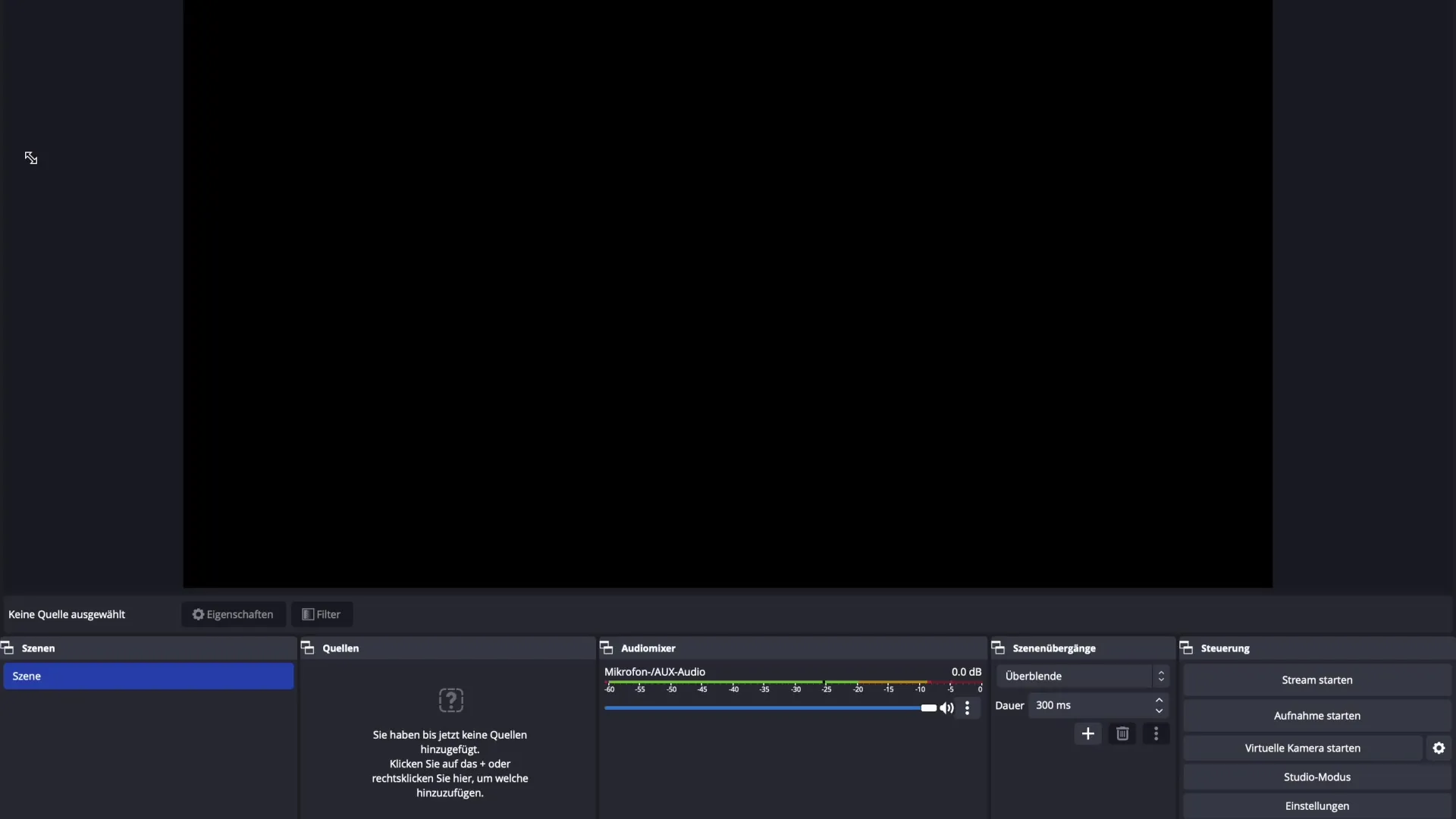
Selectarea unei scene
Pentru a începe cu OBS, trebuie mai întâi să selectezi o scenă. Aceasta este creată în mod implicit când deschizi OBS. Scenele sunt esențiale deoarece te ajută să organizezi sursele tale și să creezi diferite layout-uri pentru înregistrările tale.
Adăugarea unei surse
A الآن este timpul să adaugi o sursă. Aici poți alege dacă vrei să faci o captură de ecran, o înregistrare audio sau o înregistrare video. Dacă dorești să alegi o captură de ecran, apasă pur și simplu pe "OK" și OBS va începe să-ți înregistreze ecranul.
Partajarea ecranului și ajustarea
Odată ce ai început capturarea ecranului, s-ar putea să fie nevoie să faci câteva ajustări. Verifică dacă înregistrarea funcționează și dacă desktopul tău este afișat corect. Fii atent la cât de mult din ecran este înregistrat. Poți, de asemenea, să ajustezi dimensiunea înregistrării pentru a te asigura că totul este vizibil corect.
Optimizarea setărilor audio
Calitatea audio este un aspect important al înregistrărilor de ecran. Ai posibilitatea de a ajusta volumul și de a te asigura că microfonul nu distorsionează. Dezactivarea zgomotului nedorit contribuie la optimizarea înregistrării tale.
Realizarea ajustărilor de calitate
În setările OBS poți ajusta, de asemenea, calitatea înregistrărilor tale. Gândește-te dacă vrei să înregistrezi la 30 FPS sau 60 FPS; cu o rezoluție de 1920 x 1080 ești bine pregătit pentru majoritatea conținutului. Multe setări sunt deja optim preconfigurate, așa că poți utiliza direct bazele.
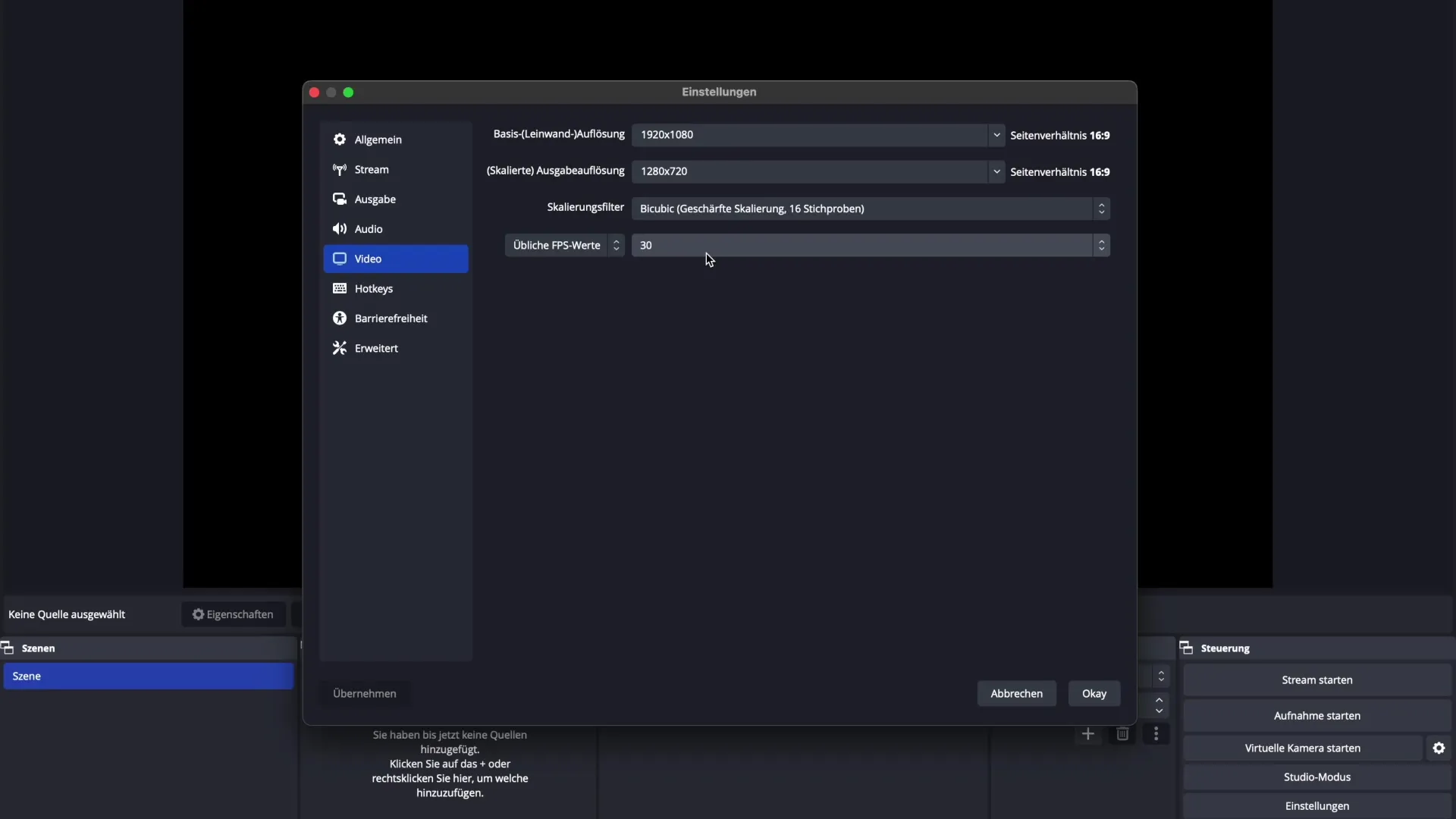
Începeți și opriți înregistrările
Odată ce totul este configurat și ești mulțumit de setări, poți începe înregistrarea. Pur și simplu dă clic pe "Începeți înregistrarea". Când ai terminat, apasă pe "Oprește înregistrarea". Asta este, ai realizat prima ta captură de ecran.
Ajutor și probleme
Dacă te blochezi undeva, nu ezita să cauți suport. OBS Studio este intuitiv, dar uneori o mică ajutor nu strică. Poți chiar să organizezi o conferință Zoom, iar cineva te poate ajuta direct dacă ai o problemă.
Utilizare avansată
Când începi cu OBS Studio, este posibil să nu ai nevoie de toate funcțiile. Programul oferă multe opțiuni care sunt utile în principal pentru transmisiuni live, precum taste rapide sau mai multe scene. Totuși, pentru înregistrări video simple, aceasta nu este în general necesară.
Rezumat - Un tutorial complet pentru OBS Studio pentru înregistrări de înaltă calitate
Acum ai învățat cum să descarci OBS Studio, să selectezi o scenă, să adaugi o sursă și să începi primele tale înregistrări. Corecția setărilor tale asigură că videoclipurile tale sunt de cea mai înaltă calitate. Nu ezita să explorezi în continuare software-ul și să încerci numeroasele sale funcționalități.
Întrebări frecvente
Ce este OBS Studio?OBS Studio este un software gratuit de captare a ecranului și de înregistrare, care poate fi folosit pe Windows și macOS.
Cum adaug o captură de ecran în OBS?Poti adăuga o captură de ecran creând o nouă sursă în scenă și alegând "Captură de ecran".
Cum pot ajusta calitatea audio în OBS?Poti ajusta volumul și microfonul în setările audio pentru a evita distorsiunile.
Ce format de înregistrare ar trebui să aleg?O rezoluție de 1920 x 1080 la 30 sau 60 FPS este potrivită pentru cele mai multe aplicații.
Ce să fac dacă am probleme cu OBS?Poti căuta suport organizând o conferință Zoom sau căutând soluții în forumuri.


